Come formattare rapidamente il testo utilizzando il menu di scelta rapida in

La finestra di dialogo Carattere in Word viene utilizzata per formattare il testo, come cambiare il carattere o la dimensione del carattere o rendere il testo in grassetto o corsivo, e si può accedere in più modi. Un modo semplice e rapido è utilizzare il menu di scelta rapida.
NOTA: abbiamo utilizzato Word 2013 per illustrare questa funzionalità.
Evidenzia il testo che desideri formattare e fai clic con il pulsante destro del mouse su di esso. Viene visualizzata la mini barra degli strumenti e il menu di scelta rapida. Seleziona "Carattere" dal menu di scelta rapida.
NOTA: puoi anche utilizzare la mini barra degli strumenti per formattare il testo evidenziato con alcuni formati comunemente usati. La finestra di dialogo "Carattere" fornisce opzioni aggiuntive non disponibili sulla barra degli strumenti mini.
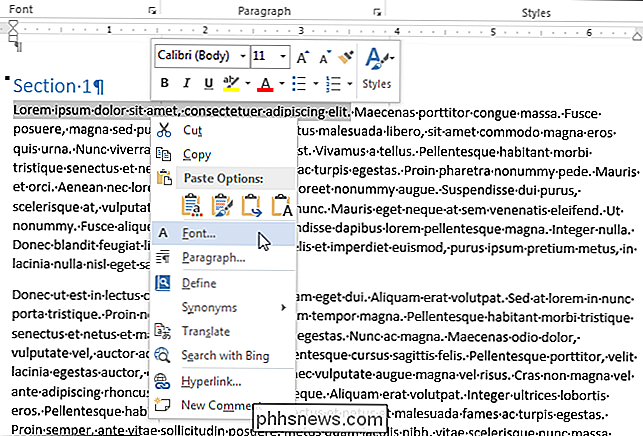
Viene visualizzata la finestra di dialogo "Carattere". Selezionare la formattazione desiderata per il testo selezionato e fare clic su "OK". La scheda "Avanzate" fornisce opzioni aggiuntive, compresa la spaziatura dei caratteri.
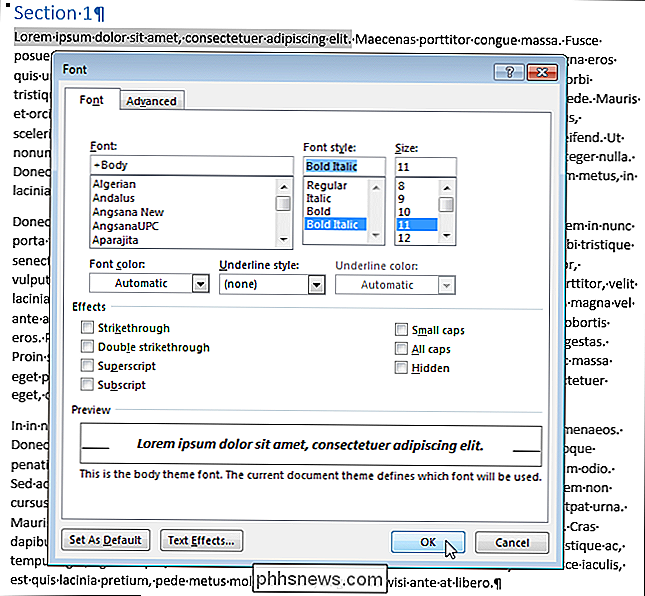
La finestra di dialogo "Font" è accessibile anche dalla barra multifunzione facendo clic sul pulsante di dialogo nella parte inferiore -angolo destro della sezione "Font" della scheda "Home".
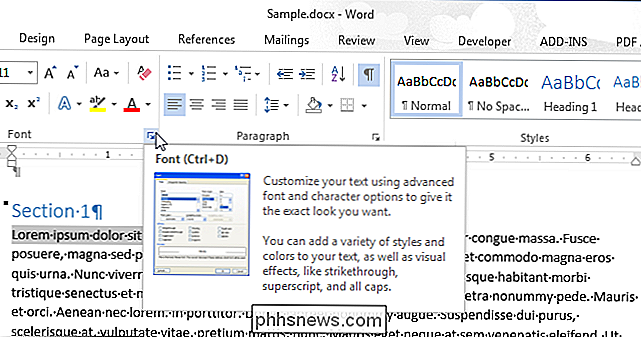
Tuttavia, se hai nascosto la barra multifunzione, il pulsante di dialogo non è disponibile. Il menu di scelta rapida è una buona alternativa per la formattazione del testo se si preferisce utilizzare il mouse. Se usi le scorciatoie da tastiera, premi "Ctrl + D" per accedere alla finestra di dialogo "Carattere".

Come convertire un file PDF in formato Word, Excel o JPG
Una domanda comune che ho ottenuto molto in questi giorni è come convertire un file PDF in formato Microsoft Word (doc), formato Excel (xls) o formato immagine JPG. Di solito, le persone vogliono sapere come convertire un file in PDF, ma è anche bello poter riconvertire l'altro modo.Ci sono diversi modi per ottenere il tuo file PDF in uno qualsiasi di questi tre formati, ma ho intenzione di seguire i metodi più semplici che richiedono la minor quantità di software. Og

Uno dei vantaggi dell'adozione diffusa di televisori ad alta definizione e lettori multimediali con capacità HD come Blu I lettori Ray e le scatole di streaming ad alta definizione sono stati una spinta per gli studi cinematografici e televisivi per ri-rilasciare i vecchi contenuti nella bellissima HD.



